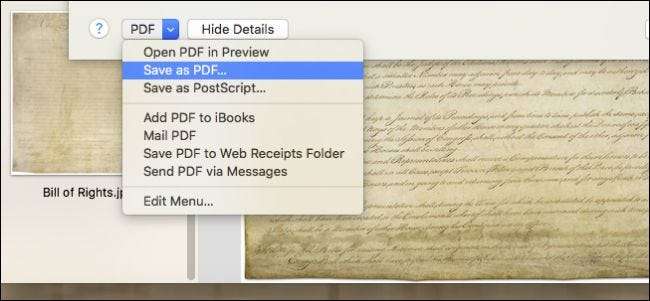
Скажімо, ви претендуєте на роботу, і компанія-наймач хоче, щоб їм надіслали підписані документи, або уявіть, що ви хочете додати додаток до свого будинку, а підрядник хоче переглянути фотографії. Як вам так легко на Mac?
Ви можете просто прикріпити їх усі до електронного повідомлення чи текстового повідомлення, але цей спосіб трохи важкий і може дещо дратувати одержувача. Як варіант, ви можете зафіксувати їх все в архіві та надіслати таким чином, але тоді людина з іншого боку повинна розпакувати їх, що також може зіткнути деяких користувачів.
Перетворення фотографій у PDF на Mac дійсно просто, і це робить речі набагато керованішими, якщо ви скануєте документи.
Зазвичай сканери імпортують фотографії у форматі .JPG. Якщо ви просто переглядаєте їх у своєму кінці, тоді добре, що всі вони брешуть як окремі файли. Однак якщо ви хочете поділитися ними з кимось іншим, то розміщення їх у форматі PDF майже ідеально.
У цьому прикладі вам потрібно надіслати другові відскановані копії Декларації незалежності, Конституції та Білла про права.
Спочатку перейдіть до папки Програми та відкрийте програму Попередній перегляд (або знайдіть її за допомогою Spotlight). Попередній перегляд спрямовуватиме вас до відкриття потрібних зображень, тому перейдіть до папки, де вони зберігаються, і виберіть їх. За допомогою клавіші Command виберіть кілька зображень. Вибравши зображення, натисніть кнопку «Відкрити».

Вибравши фотографії, ви можете переставити їх у потрібний вам порядок, клацнувши та перетягуючи їх на бічній панелі Попередній перегляд.

Отримавши задоволення від замовлення, виберіть "Файл> Друк".
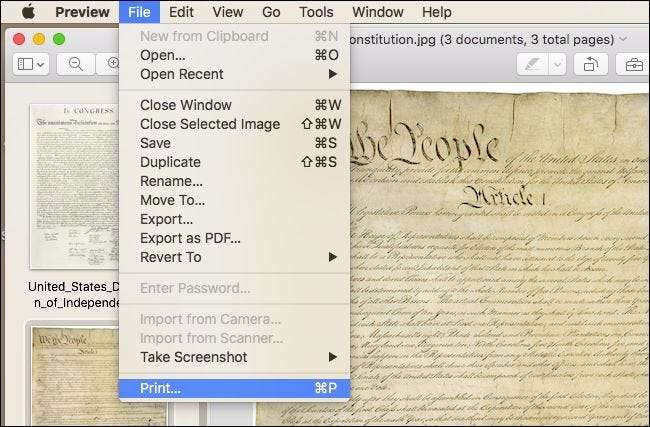
Перш ніж ми продовжимо роботу з нашими документами, ми хочемо швидко взяти момент, щоб показати вам, що робити, якщо ваші зображення неправильно орієнтовані. У наступному прикладі ми бачимо фото, зроблене в портретній орієнтації. Нам потрібно змінити його на пейзаж, щоб одержувач не мусив повертати голову. Натисніть кнопку “Показати деталі” внизу діалогового вікна друку.
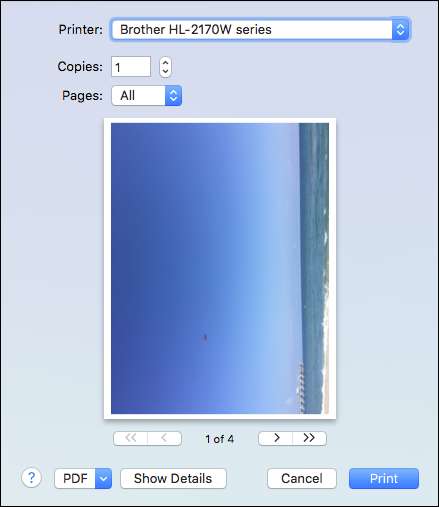
Тут у вас ціла купа варіантів, сміливо не поспішайте їх переглядати. Однак єдиним, що нас зараз цікавить, є функція орієнтації.
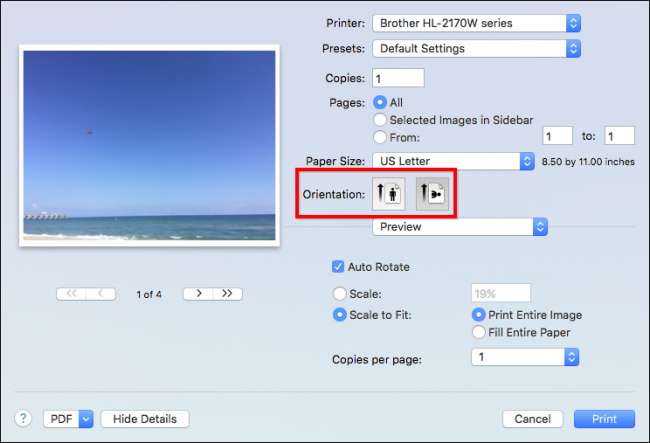
Переконавшись, що все правильно орієнтоване та у правильному порядку, у нижньому лівому куті клацніть маленьке випадаюче меню із написом "PDF". У вас є кілька варіантів. Якщо ви хочете відразу надіслати його електронною поштою, ви можете вибрати “Пошта PDF”, але наразі ми просто виберемо “Зберегти як PDF ...”.
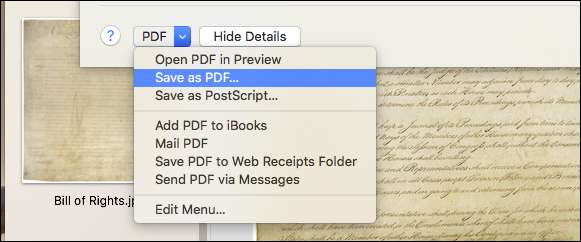
У діалоговому вікні збереження ви хочете заповнити його будь-якою інформацією, яка вам здається потрібною, і обов’язково вирішіть, де ви хочете зберегти PDF. Ми вирішили зберегти наш на робочому столі.

Якщо ви зацікавлені в додаванні пароля до PDF-файлу, натисніть «Параметри безпеки…» у діалоговому вікні збереження, і ви отримаєте можливість не тільки захистити документ паролем при відкритті, а й скопіювати вміст, а також роздрукувати його.
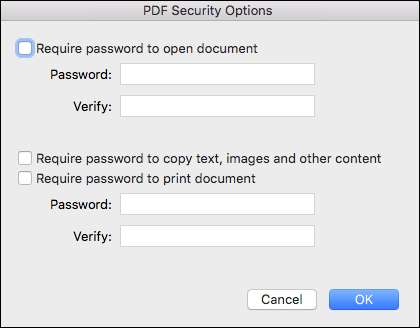
Коли ви будете готові, ви можете натиснути кнопку «Зберегти» у діалоговому вікні збереження, і ваш PDF-файл буде створений.
Гаразд, але що, якщо ви забудете додати пару зображень або хочете видалити одне? Ми не можемо дуже добре надіслати нашому другу ці три документи, а також не надіслати їм копію решти змін до Конституції!
Немає проблем, просто відкрийте ваш щойно створений PDF і перетягніть будь-які додаткові фотографії, які ви хочете додати до нього, або виберіть фотографії, які ви хочете видалити, клацніть правою кнопкою миші та виберіть «Перемістити у кошик» у меню, що з’явиться (або скористайтеся Shift + Delete).
Після того, як ви залишитеся задоволені своїми змінами, просто збережіть PDF у меню Файл або скористайтесь Command + S.







